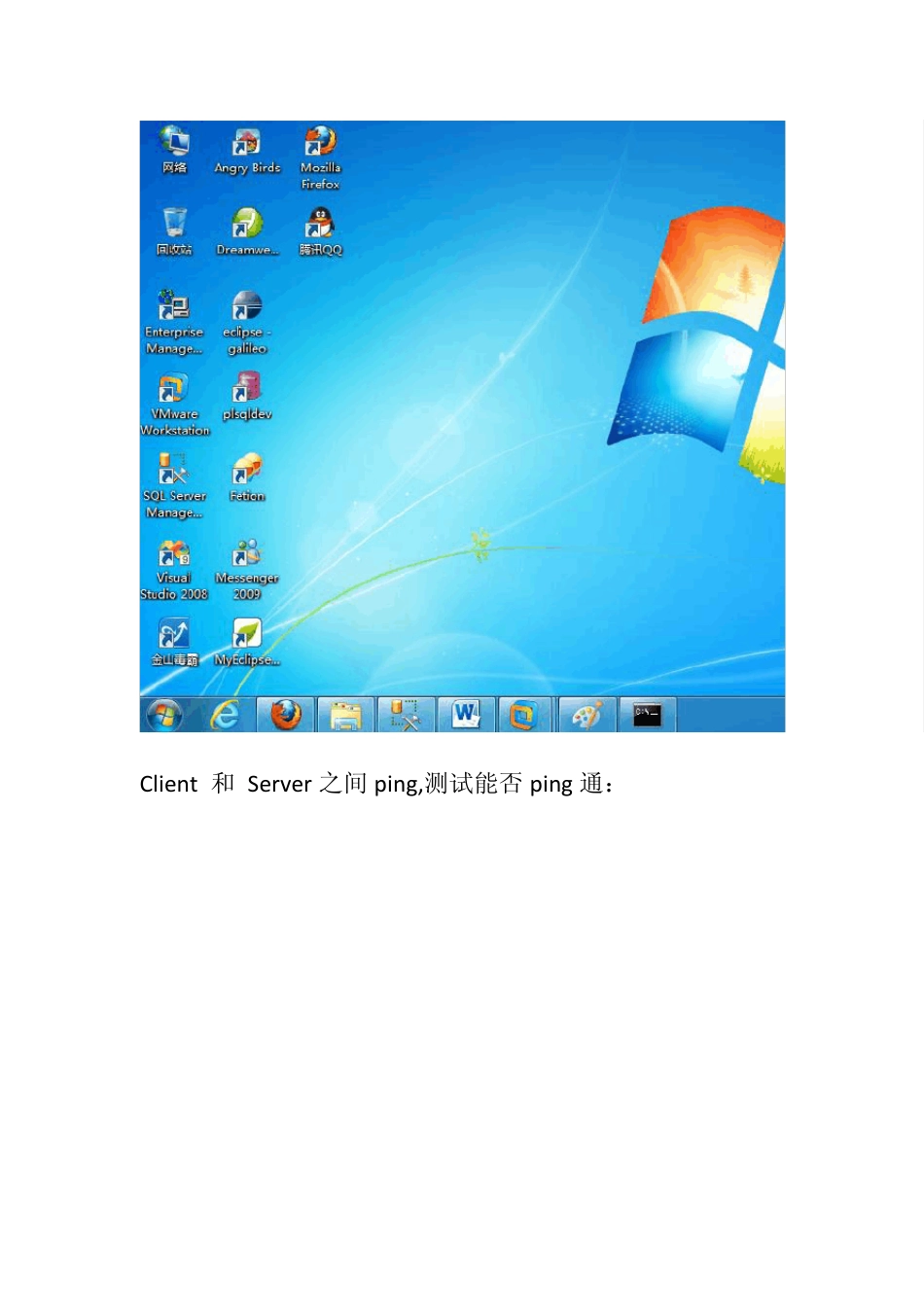怎样通过Window s 身份验证远程连接SQL Server 服务 工作组情况下: 环境搭建: 1. 一 台 装 有 SQL Server 的 客 户 机 Client( 此 处 为 物 理机,OS:Window s7) 2. 一 台 装 有 SQL Server 的 服务器 Server( 此 处 为 虚 拟机,OS:Window s Server 2003) 3.Client 和 Server 处于同一个网段中(虚拟机网络设置选择桥接,并将虚拟机的 IP 与物理机的 IP 设置为同一个网段,这里为 10.20.11.*) 实施步骤: 1.Client 的登录用户为 w h,密码为 qw e123!@# 2.在 Server 中创建一个用户名为 w h,且密码为 qw e123!@# 3.在 Server 中的 SQL Server 中创建一个登录名,登录方式为Window s 身份,登录名选择刚刚创建的用户名 w h 4.将 Server 中的 SQL Server 设置为允许远程连接 以下为环境准备: 服务器 Server:IP:10.20.11.237 客户机 Client:IP:10.20.11.208 Client 和 Server 之间 ping,测试能否 ping 通: 以上环境准备好以后,下面开始进行操作: 1.在Server 中创建一个用户 w h 2.设置密码为 qw e123!@# 3.在Server 中创建一个 SQL Server 的登录名身份验证选择Window s 4.在选择用户中选择刚刚新建的用户 w h 5 .点击确定完成登录名的创建 6.可以看到在Server 的SQL Server 中登录名中多了一个WANGHUI\w h 用户,并且验证方式为 Window s 7.到Client 中以Window s 身份连接Server 中的SQL Server 8.成功连接到Server 10.20.11.237 域环境下的Window s 身份验证访问远程 SQL Server 实施步骤和工作组下差不多,在此不再赘述。